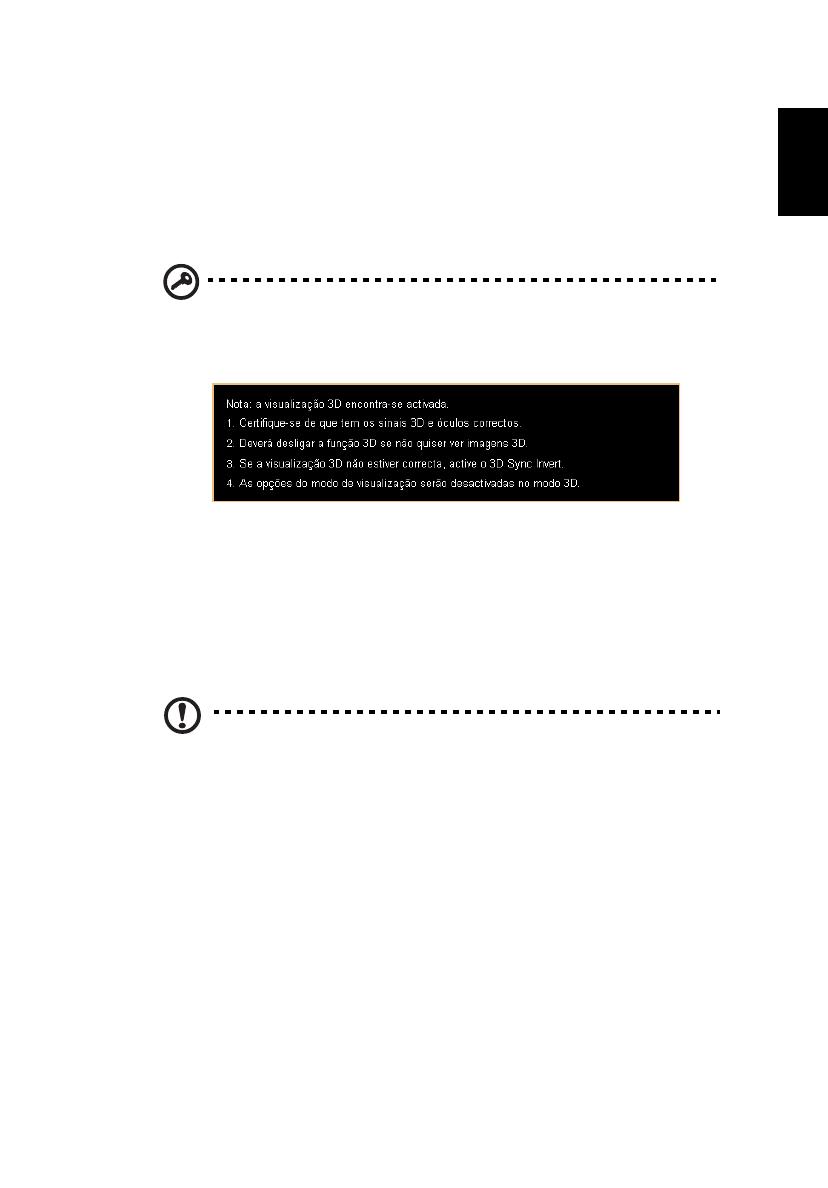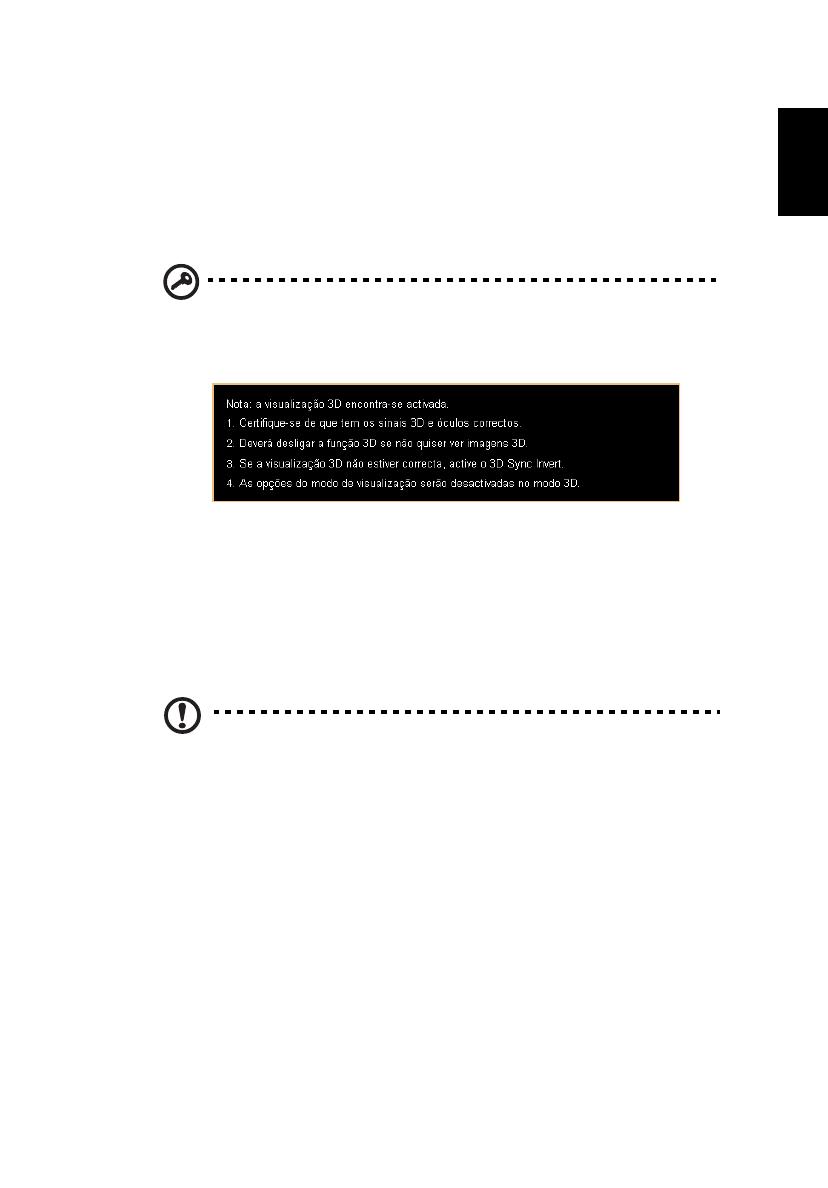
3
O projector Acer que comprou integra as tecnologias DLP e NVIDIA 3D (opcional).
Caso tenha ligado o seu projector a um computador, leia as secções "Utilizar a
tecnologia NVIDIA 3D Vision" na página 3 ou "Utilizar a tecnologia DLP 3D / NVIDIA
3DTV Play" na página 7.
Caso tenha ligado o seu projector a um leitor de DVD ou Blu-ray, leia a secção
"Visualização de conteúdo 3D de DVD ou
Blu-ray" na página 11.
Importante: Ao activar a tecnologia 3D, é mostrado um lembrete
como aviso de que a função 3D se encontra activada. Se não quiser
usar a função 3D, desactive-a para que a imagem não seja
projectada com o brilho no máximo.
Utilização dos óculos 3D
Os óculos NVIDIA 3D Vision e DLP 3D são alimentados a pilhas. Para prolongar a
vida útil das pilhas, estas desligam-se após alguns minutos em inactividade. Antes
de poder ver o conteúdo 3D, tem de verificar se os óculos estão activados. Em
muitos casos, existe um comutador de alimentação que pode premir numa das
hastes dos óculos, um LED indica se os óculos estão ou não activados.
Nota: Consulte a documentação quem vem juntamente com os
óculos para mais instruções sobre como os activar e como substituir
as pilhas.
Nota: Suger
e-se a utilização de óculos Acer DLP 3D para desfrutar
de um desempenho 3D perfeito, sem problemas de compatibilidade.
Nota: É necessá
rio óculos DLP Link 3D para suportar sinal de 96Hz,
100Hz, 120Hz. O modelo H7532BD precisa de óculos 3D para
suportar sinal de 144Hz para conteúdo de 24P. (1080P, 24Hz)